Access 2010 gör det möjligt för användare att skapa datainmatningform för distribution av det via webben. På detta sätt kan du fylla i databasen genom att skicka data till olika grupper av människor, så småningom omfatta olika tankar. Genom Skapa e-post, du kan samla in data från andra genom att skicka ett formulär i ett e-postmeddelande för att lagra data du kan använda Hantera svar vilket gör det möjligt för användare att lägga till data i den valda tabellen i DB. Det här inlägget utarbetar hur man skapar ett e-postmeddelande med Access 2010 och hur man hanterar svar.
Starta Access 2010 och öppna tabellen som du vill skicka med ett e-postmeddelande i form av webbformulär.
Till exempel har vi inkluderat tabell AddictiveTips som innehåller kolumner som; ID, studentnamn, adress, telefonnummer

Navigera nu till Externa data och klicka på Skapa e-post.

Du kommer att nå Samla in data via e-postmeddelanden dialog, As skicka e-post via Access 2010 är ganskaskiljer sig från andra traditionella sätt att skicka e-post, eftersom det skickar inmatningsformulär och fyller databasen genom att samla in data från andra personer. Så gå igenom instruktionerna mycket noggrant och klicka Nästa.
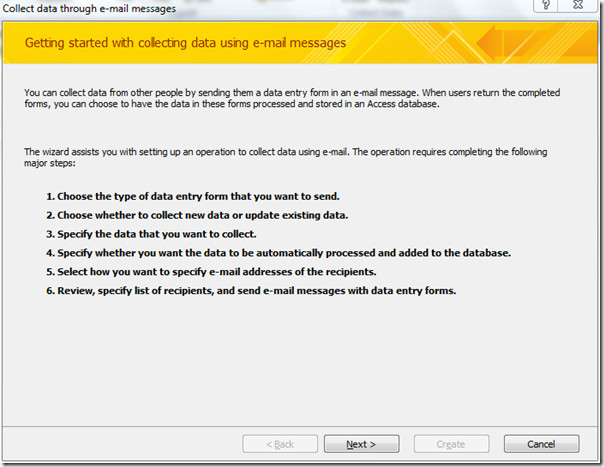
I det här steget väljer vi HTML-form eftersom nästan alla e-postprogram har stöd för HTML-format kan du också välja Microsoft InfoPath-formulär men för detta måste du ha MS InfoPath installerat på din dator. Klick Nästa.
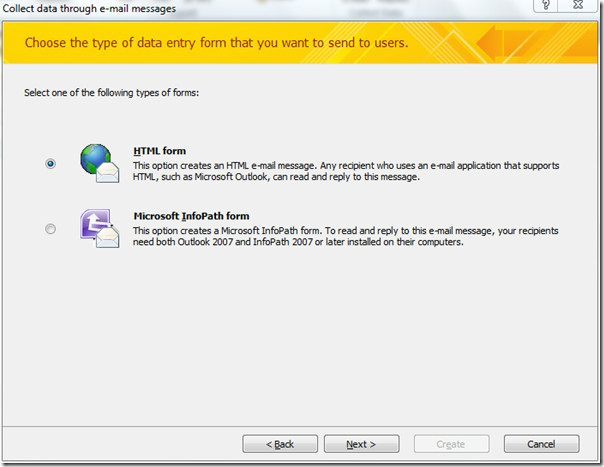
Här kan du välja att skapa e-postmeddelande, antingen bara för att samla in ny information eller lägga till befintlig tabell. Vi kommer att välja Insamla bara ny information som låter mottagare fylla i blankt formulär, i detta fall läggs data till den valda DB-tabellen (AddictiveTips). Du kan också välja Uppdatera befintlig information alternativet kommer detta att uppdatera den befintliga informationen, men vi räknar med att inte välja det här alternativet om e-postmeddelanden till mottagarna inte finns i DB.
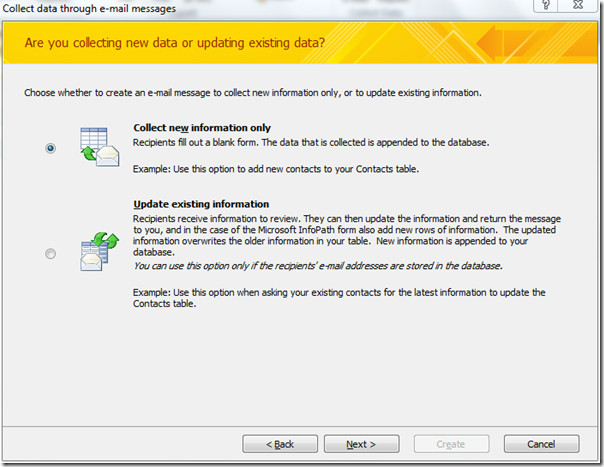
Välj nu fälten i tabellen du vill inkludera i datainmatningsformuläret. Under Fält i tabellen välj önskade fält och klicka på lägg till> för att inkludera dem. Klick Nästa för att gå vidare.
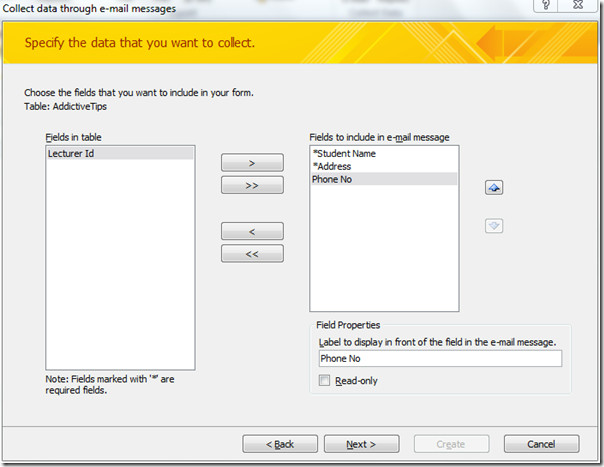
I det här steget har vi gått vidare till att hantera svaren. Gör det möjligt Behandla svaren automatiskt och lägg till data till vald tabell (AddictiveTips) alternativ. I Outlook sparas svaren i Åtkomst för datainsamling som standard.
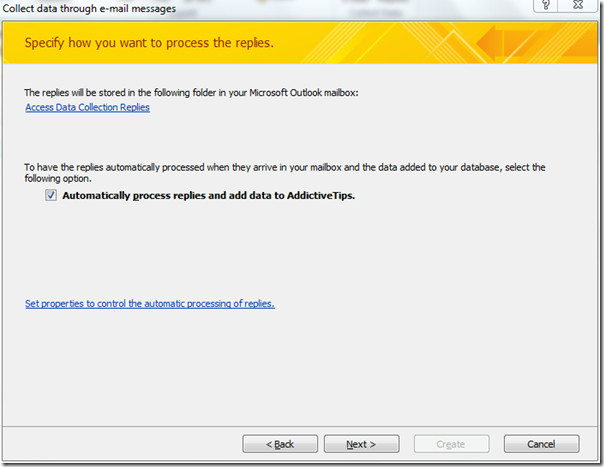
I det här steget väljer vi Ange e-postadresserna i Microsoft Outlook. Du kan också välja det andra alternativet om tabellen innehåller mottagarens e-postadresser. Klick Nästa att fortsätta.
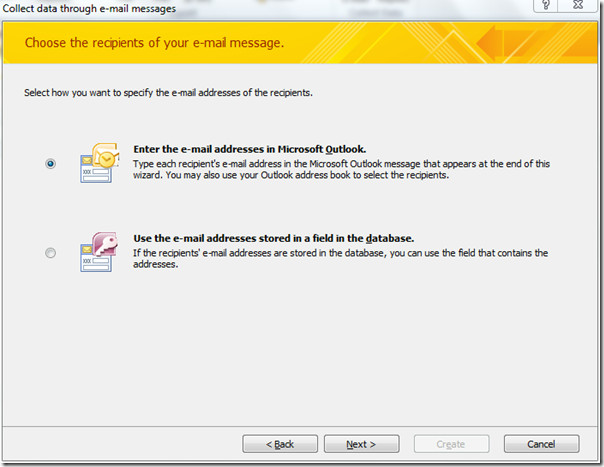
Här kan du redigera ämnet för e-postmeddelandet som skickas till mottagarna och du kan också lägga till Introduktion för att beskriva formuläret för datainmatning.
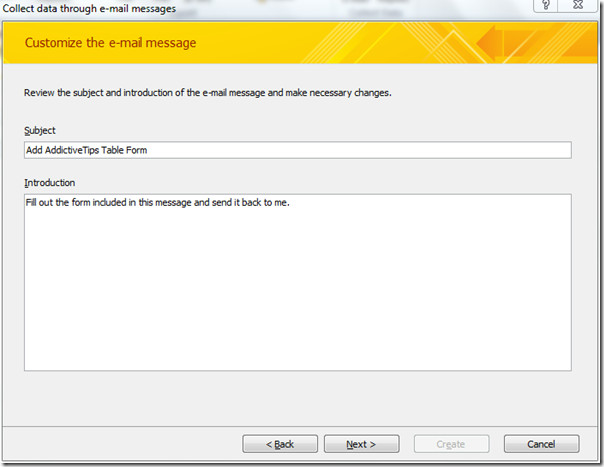
I guiden sista steg går du igenom instruktionerna för att hantera svar. Klick Skapa för att skapa datainmatningsformulär som specificerat.
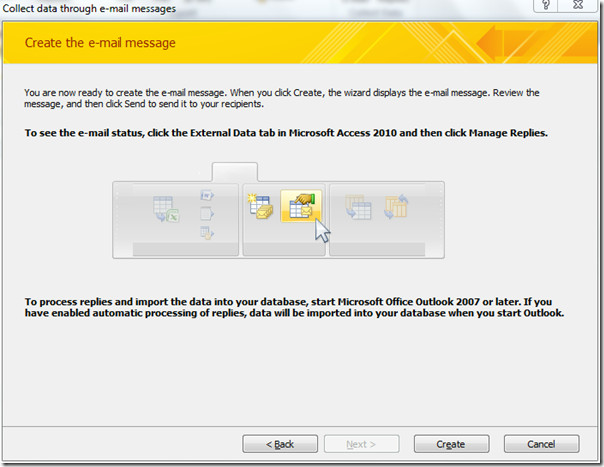
Outlook-e-postfönstret dyker upp omedelbart,
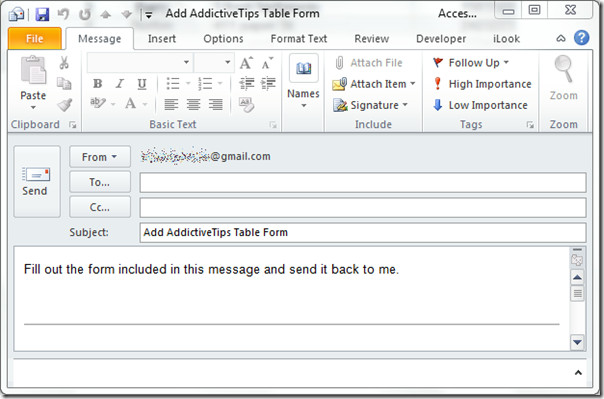
Ange mottagarens e-postadresser. Datainmatningsformuläret kan ses på skärmdumpen nedan. Klick Skicka för att skicka e-postmeddelandet med datainmatningsformulär.
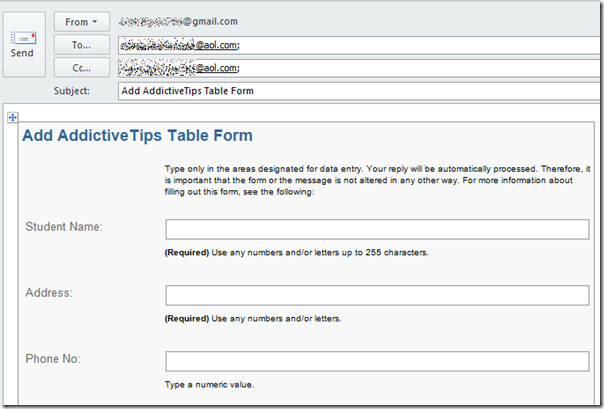
Eftersom du kan se AOL-postfönstret i skärmdumpen nedan lägger vi till Studentnamn, adress, och Telefonnr post och svara på e-post.
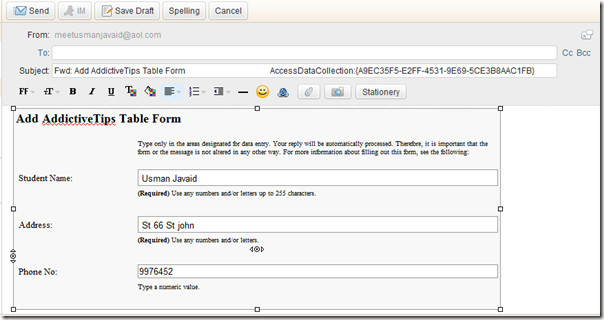
Öppna Outlook-kontot för att kontrollera e-postmeddelandet, om vissa mottagare svarar med formuläret för datainmatning, eftersom vi har fått ett svar som visas på skärmdumpen nedan.
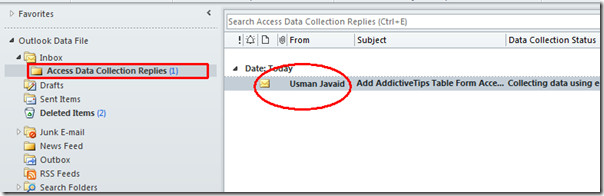
När du öppnar tabellen i Access 2010 kommer du att märka att formulärposter automatiskt bifogas i den valda tabellen.
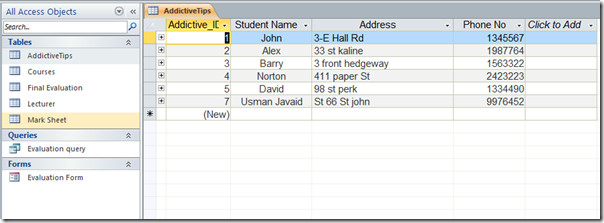
Du kan också kolla in våra tidigare granskade guider för hur du importerar XML-fil i Access & Export-databasen till PDF-dokument













kommentarer